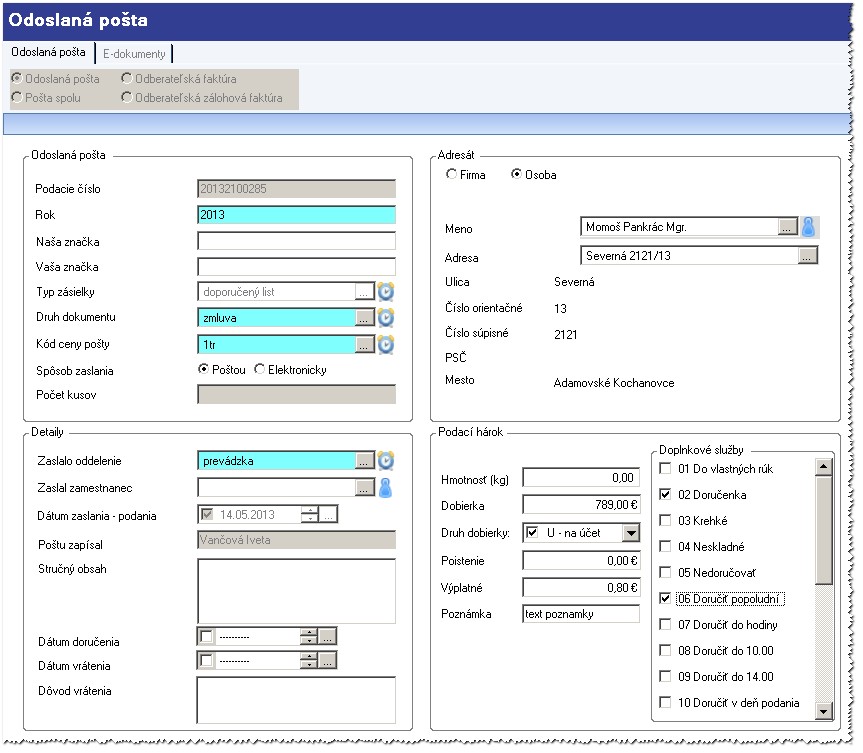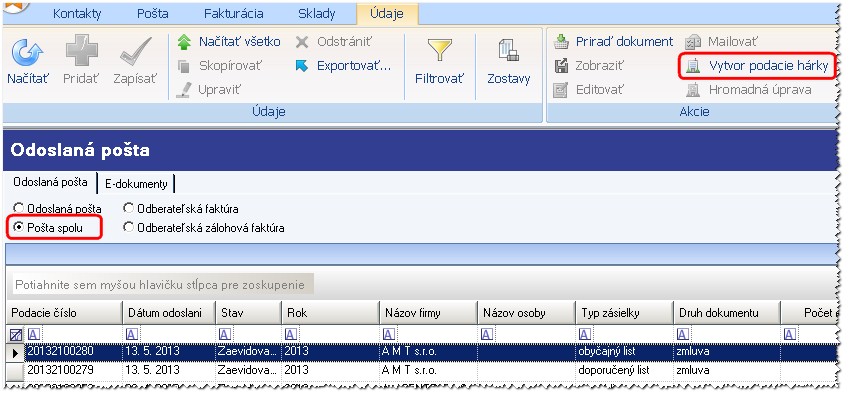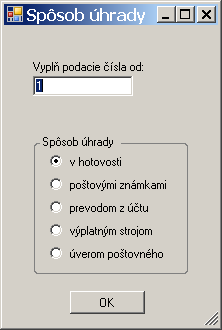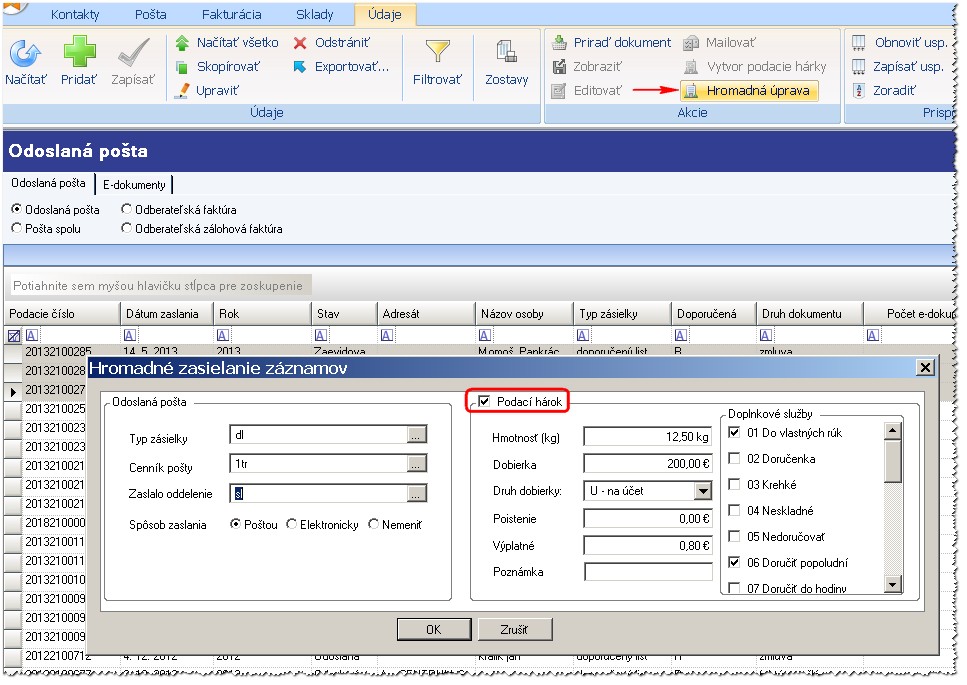Odoslaná pošta - Pošta: Rozdiel medzi revíziami
(→Odberateľská faktúra) |
d (→Odberateľská faktúra) |
||
| Riadok 80: | Riadok 80: | ||
Vo voľbe '''''Odoslaná pošta - Odberateľská faktúra''''' - kliknutím na akciu '''Načítať''' alebo '''Načítať všetko''' sa načítajú exportované Odberateľské faktúry z logistiky. | Vo voľbe '''''Odoslaná pošta - Odberateľská faktúra''''' - kliknutím na akciu '''Načítať''' alebo '''Načítať všetko''' sa načítajú exportované Odberateľské faktúry z logistiky. | ||
| − | {{ | + | {{Pozor|Väzbu musíte mať nastavenú v parametroch programu pre logistiku Postup nájdete v pracovnom postupe [[Ako prepojiť poštu s faktúrami| Ako prepojiť poštu s faktúrami.]] }} |
Export do Pošty vykonáte prostredníctvom akcie '''"RSD-Pošta"''' [[Súbor:Ico sof.png]]''' v module logistika (SOF) nad oknom Odberateľskych faktúr . | Export do Pošty vykonáte prostredníctvom akcie '''"RSD-Pošta"''' [[Súbor:Ico sof.png]]''' v module logistika (SOF) nad oknom Odberateľskych faktúr . | ||
Zobrazí sa okno s informáciou o výsledku spracovania, napríklad: | Zobrazí sa okno s informáciou o výsledku spracovania, napríklad: | ||
| + | |||
[[Súbor:Sof.png]] | [[Súbor:Sof.png]] | ||
Verzia zo dňa a času 08:26, 25. september 2013
Obsah
Nahrávanie odosielanej pošty
Pre nahrávanie odosielanej pošty zvoľte voľbu Odoslaná Pošta .Použitím ikony "Pridať"  alebo CTRL+N otvoríte formulár k pridaniu nového záznamu pre zápis odosielanej pošty.
alebo CTRL+N otvoríte formulár k pridaniu nového záznamu pre zápis odosielanej pošty.
Po otvorení formuláru nahráte vyžadované povinné položky, ktoré sa v otvorenom fomulári zobrazujú ako podfarbené riadky .
| |
Farbu povinných polí položiek si nastavíte v setupe ako voliteľnú položku sami. |
Odosielanú poštu zapíšete použitím ikony CTRL+S alebo použitím ikony Zapísať .
Vytváranie Poštového podacieho hárku (PPH)
Pri vytváraní Poštového podacieho hárku ďalej (PPH) musíte byť v režime Pošta spolu
| |
Do poštového podacieho hárku sa zapisuje len tá odoslaná pošta, ktorá v Číselníku pošty, v type zásielky obsahuje príznak 'doporučená' a 'platná' |
- Pri vytváraní Poštového podacieho hárku ďalej (PPH) postupujte tak, že kurzorom označíte odosielané zásielky. Program sám vyberie do poštového podacieho hárku len tie, ktoré majú príznak doporučený.
- Ak neoznačíte zásielky, program vyberie do "PPH" všetky zásielky, ktoré majú príznak doporučený a platný a sú v stave zaevidovaný .
- Po kliknutí na ikonu 'Vytvor podacie hárky' program vytvorí tlačivo 'Poštový podací hárok' zo všetkých doporučených záznamov, ktoré boli označené v tom dni.
- Ďalej ponúkne dialógové okno s textom " Vyplň podacie číslo" k zápisu podacieho čísla, jeho číselného radu použitého v poštovom podacom hárku. Zároveň ponúka možnosť spôsobu úhrady začiarknutím začiarkávacieho pola a výberu spôsobu úhrady.
Typy úhrad PPH
- v hotovosti
- poštovými známkami
- prevodom z účtu
- výplatným strojom
- úverom poštovného
| |
Rozdielnym výberom Spôsobu úhrady, Vám do tlačiva PPH dotiahne aj rozdielne vyplnené stĺpce . |
Spôsob úhrady v hotovosti - do tlačiva budú dotiahnuté vyplnené tieto stĺpce :
- Podacie číslo
- Meno priezvisko/ Názov organizácia
- Ulica /obec a číslo
- PSČ a pošta
- Trieda
Spôsob úhrady úverom poštovného - do tlačiva budú dotiahnuté vyplnené tieto stĺpce :
- Podacie číslo
- Meno priezvisko/ Názov organizácia
- Ulica /obec a číslo
- PSČ a pošta
- Trieda
- Hmotnosť
- Dobierka
- Poistenie
- Výplatné
- Trieda
- Doplnkové služby
- Poznámka
Podacie číslo môže používateľ vyplniť podľa potreby hneď, pri vytváraní PPH alebo až po vyplnení pracovníkom na pošte v svojom PPH aj spätne.
| |
Upozornenie - Pokiaľ bolo tlačivo PPH už v konkrétny deň raz vygenerované, program zahlási : Máte zaevidovaný PPH v tomto dni, prajete si ho pregenerovať? |
Ak vytvorenie Poštového podacieho hárku (PPH) prebehlo správne, program vygeneruje tlačivo PPH v PDF formáte, ktoré po zobrazení môžete priamo z okna tlačiť.
Súčasne s týmto úkonom sa do okna Prehľad poštových podacích hárkov vygeneruje záznam poštového podacieho hárku .
Odberateľská faktúra
Vo voľbe Odoslaná pošta - Odberateľská faktúra - kliknutím na akciu Načítať alebo Načítať všetko sa načítajú exportované Odberateľské faktúry z logistiky.
| |
Väzbu musíte mať nastavenú v parametroch programu pre logistiku Postup nájdete v pracovnom postupe Ako prepojiť poštu s faktúrami. |
Export do Pošty vykonáte prostredníctvom akcie "RSD-Pošta" ![]() v module logistika (SOF) nad oknom Odberateľskych faktúr .
v module logistika (SOF) nad oknom Odberateľskych faktúr .
Zobrazí sa okno s informáciou o výsledku spracovania, napríklad:
Po načítaní v Pošte sa zobrazia spolu s priloženými dokumentami v karte E-dokumenty, ktoré môžete po použití akcie Zobraziť dokument zobraziť.
| |
Väzbí sa cez číslo faktúry, názov firmy, fakturovanú sumu a dátum. Rovnakým spôsobom pracujú aj faktúry zálohové. |
Faktúry odoslané elektronicky
Faktúry, ktoré boli odoslané elektronicky - Spôsob zaslania = elektronicky, sa budú evidovať v odberateľských faktúrach, ale nebudú sa doťahovať do tlačív ako je napríklad: (PPH) poštový podací hárok, (VZL) výplatný zúčtovací lístok a ani (SZV) sumárny zúčtovací výkaz.
Odberateľská zálohová faktúra
Pre nahrávanie odberateľských faktúr zálohových do odosielanej pošty zvoľte voľbu 'Odoslaná Pošta - odberateľská faktúra - zálohová' .Použitím ikony "Pridať"  alebo CTRL+N otvoríte formulár k pridaniu nového záznamu pre zápis odosielanej pošty - odberateľskej faktúry zálohovej.
alebo CTRL+N otvoríte formulár k pridaniu nového záznamu pre zápis odosielanej pošty - odberateľskej faktúry zálohovej.
Bežne sa ale využíva možnosť nahrávať ' odberateľské faktúry zálohové ' priamo do modulu SOF - fakturácia - odberateľské faktúry zálohové, kde nahratím odberateľskej faktúry zálohovej bude táto priamo exportovaná do modulu 'Pošta'.
V module 'Pošta' je záznam ďalej spracovávaný a doplnený o ďalšie náležitosti, predovšetkým '"povinné polia"', ktoré sú potrebné ďalšie spracovanie záznamu. Pre správnu funkcionalitu exportu do 'odoslanej pošty - odberateľskej faktúry zálohovej' je nutné vykonať niektoré nastavenia v oboch moduloch: v 'Pošte' a v module 'Fakturácia'.
Viac o nastaveniach pre modul Pošta bude uvedené zvlášť.
Odosielanú poštu zapíšete použitím ikony CTRL+S alebo použitím ikony Zapísať .
Hromadná úprava odberateľských faktúr
Ak sú do pošty vyslané z modulu SOF Odberateľské faktúry, tak im treba doplniť príznaky dôležité k zaslaniu poštových zásielok. K tomu, aby sa nemusel každý záznam zvlášť otvoriť a vypisovať, je v module Pošta dopracovaná možnosť hromadnej úpravy, cez akciu Hromadná úprava, kde hromadne doplníte "spôsob zaslania" a typ poštovej zásielky, teda či je zásielka doporučená alebo obyčajná.
Spôsob zaslania značí, či bude pošta zasielaná prvou alebo druhou triedou s čím súvisí aj cena poštovej zásielky a typ poštovej zásielky, čo je doporučená alebo obyčajná zásielka.
E - dokumenty
Pre prikladanie dokumentov prijatej a odoslanej pošty slúži voľba E - dokumenty.
Dokumenty je možné prikladať v každej evidencii pošty. Spôsob a možnosti evidencie dokumentov si pozrite v článku E-dokumenty - Pošta